كيفية تحميل الموسيقى إلى iMovie: دليل في عام 2025
"لقد كنت أبحث عن طرق يمكنني تجربتها عندما يتعلق الأمر بعملية "كيفية تحميل الموسيقى إلى iMovie". أحب تحرير المحتوى من خلال هذا التطبيق لأنه سهل التعامل معه ولا توجد حاجة إلى رسوم لاستخدامه. آمل أن أتمكن من رؤية دليل "كيفية تحميل الموسيقى إلى iMovie" الفعال.
يُعرف iMovie بأنه أحد أشهر تطبيقات تحرير الفيديو التي تم إنشاؤها وتطويرها بواسطة أبل. لأجهزة iOS - أجهزة iPad، وiPhone، وأجهزة الكمبيوتر الشخصية التي تعمل بنظام Mac، وما إلى ذلك. يتمتع هذا التطبيق بواجهة سهلة وهو مجاني للاستخدام مما يجعله محبوبًا لدى الكثيرين. يمكن بسهولة إنشاء مقاطع فيديو عالية الدقة وبأسلوب هوليوود من خلال هذا التطبيق. يمكنك البدء في تحرير المقاطع على أجهزتك المحمولة ثم الاستمرار في القيام بذلك على جهاز Mac الخاص بك (إذا كنت ترغب في ذلك). ومن أهم الأشياء التي يجب مراعاتها عند التحرير هي الألحان التي يجب استخدامها. إذا كنت تريد معرفة كيفية تحميل الموسيقى إلى iMovie، فأنت بحاجة إلى التحقق من محتوى هذا المحتوى.
في الواقع، تعد إضافة الموسيقى إلى مقاطع فيديو iMovie الخاصة بك مهمة سهلة طالما أن الملفات التي ستستخدمها مدعومة ومتعرف عليها بواسطة iMovie. بالإضافة إلى ذلك، تضيف الأصوات إلى جاذبية المحتوى بأكمله. لا يمكننا إلقاء اللوم على أولئك الذين يستخدمون Spotify الأغاني لأنها منصة تقدم الملايين من المقاطع الصوتية ومجموعات الألبومات الرائعة. ومن المؤسف أنه لا توجد طريقة رسمية أو مباشرة للاستيراد Spotify المسارات إلى تطبيق iMovie. لكن لا تقلق! ما ورد أعلاه ليس في الواقع شيئًا يجب أن يزعجك! كما وعدناكم، في هذا المنشور، ستتعرف على كيفية تحميل الموسيقى إلى iMovie!
محتوى المادة الجزء 1. سبب عدم قدرتك على الإضافة Spotify الأغاني إلى موفيالجزء 2. أفضل أداة يمكن استخدامها للتحميل Spotify الموسيقى إلى iMovie هنا!الجزء 3. إضافة المحولة Spotify الموسيقى إلى iMovie باستخدام Macالجزء 4. إضافة المحولة Spotify تحويل الموسيقى إلى iMovie باستخدام أجهزة iPad أو iPhoneالجزء 5. ملخص
الجزء 1. سبب عدم قدرتك على الإضافة Spotify الأغاني إلى موفي
قبل أن نتعمق أخيرًا في العملية التفصيلية لكيفية تحميل الموسيقى إلى iMovie، دعنا أولاً نلقي نظرة على سبب عدم قدرتك فعليًا على إضافة الموسيقى إلى iMovie. Spotify الأغاني مباشرة إلى iMovie. لن يشك أحد في مدى جودة iMovie عندما يتعلق الأمر بتلبية احتياجات المستخدمين في تحرير الفيديو. إنه تطبيق مثبت مسبقًا على أجهزة iOS بشكل افتراضي. يمكن بسهولة قص مقاطع الفيديو وقصها بالإضافة إلى إضافة مؤثرات خاصة من خلال هذا التطبيق. بالإضافة إلى ذلك، من الممكن إضافة موسيقى خلفية لزيادة مظهر المحتوى وجاذبيته.
نظرًا لأن جدول أعمالنا الرئيسي في هذا المنشور هو البحث عن أفضل طريقة لكيفية تحميل الموسيقى إلى iMovie، على وجه الخصوص Spotify الأغاني، من الضروري معرفة سبب عدم إمكانية تحميلها مباشرة على iMovie. من الهدر ألا يتمكن المستخدمون من استخدامها في المحتوى نظرًا لوجود الأغاني Spotify هم دائما في الاتجاه.
Spotify المسارات محمية بواسطة DRM وهي بتنسيق ملف OGG Vorbis. على الرغم من أن الشخص سيشترك في خطة مدفوعة مما يمنحه القدرة على تنزيل الأغاني للبث دون الاتصال بالإنترنت، والوصول إلى المقاطع الصوتية خارج نطاق الإنترنت Spotify التطبيق نفسه لن يكون ممكنا. وما لم خلاف ذلك، سيتم إزالة الحماية المذكورة. علاوة على ذلك، يدعم iMovie الملفات بهذه التنسيقات فقط - AAC، وAIFF، وMP3، وM4A، وWAV، وما إلى ذلك. Spotify الأغاني بتنسيق OGG Vorbis هو أيضًا شيء يجب معالجته. إذًا، كيف يمكنك تحميل الموسيقى إلى iMovie؟ هل هناك حل بديل يمكن تطبيقه؟ حسنًا، تابع القراءة لمعرفة المزيد!
الجزء 2. أفضل أداة يمكن استخدامها للتحميل Spotify الموسيقى إلى iMovie هنا!
عند قراءة الجزء الأول، أنت تدرك الآن أن لدينا مشكلتين يجب حلهما قبل أن نكمل أخيرًا عملية "كيفية تحميل الموسيقى إلى iMovie" – حماية إدارة الحقوق الرقمية Spotify الأغاني وتنسيق الملف الحالي الخاص بهم. ولحسن الحظ، من السهل التعامل مع هذه المخاوف. في الواقع، كل ما تحتاجه في هذه الحالة هو استخدام أداة احترافية موثوقة تسمى TunesFun Spotify Music Converter. هذا، بالطبع، لديه القدرة على معالجة المعضلات المذكورة أعلاه!
TunesFun Spotify Music Converter لديه القدرة على القيام بإزالة DRM وتحويل الملفات. حتى أنه يدعم العديد من التنسيقات المرنة بما في ذلك MP3وFLAC وAAC وWAV. بفضل السرعة التي يتمتع بها هذا التطبيق، ستتم معالجة الملفات في غضون دقائق قليلة فقط. بالإضافة إلى ذلك، يجب أيضًا الاحتفاظ بالجودة الأصلية للملفات وتفاصيل البيانات الوصفية الخاصة بها، حيث يقوم هذا التطبيق بإجراء تحويل بدون فقدان. في حالة الحاجة، TunesFun فريق الدعم الفني متاح دائمًا للمساعدة.
(أراضي البوديساتفا) TunesFun Spotify Music Converter يتم تحديث التطبيق دائمًا للتأكد من أن المستخدمين يستخدمون أفضل التطبيقات فقط. إنه سهل الاستخدام بما فيه الكفاية مع مفاتيح وقوائم التنقل السهلة. قم بإلقاء نظرة سريعة على الإجراء أدناه لكيفية TunesFun Spotify Music Converter أخيرًا يزيل المخاوف عندما يتعلق الأمر بعملية تحميل الموسيقى إلى iMovie.
الخطوه 1. مرة واحدة في TunesFun Spotify Music Converter تم تثبيته، قم بتشغيله وابدأ في إضافة ملف Spotify الأغاني التي سيتم استخدامها على iMovie.

الخطوة 2. حدد تنسيق الإخراج المطلوب (بالطبع التنسيق الذي يدعمه iMovie) وتأكد من تحديد موقع مجلد الإخراج أيضًا.

الخطوه 3. قم بوضع علامة على زر "تحويل" الموجود أسفل الصفحة بمجرد أن يصبح الإعداد جيدًا. سيؤدي هذا إلى تشغيل التطبيق لبدء تحويل المحدد Spotify الأغاني. أثناء استمرار التحويل، سيتم أيضًا إزالة حماية إدارة الحقوق الرقمية للأغاني في نفس الوقت.

وبمجرد الانتهاء من العملية من قبل TunesFun Spotify Music Converter، ستكون الأغاني المحولة متاحة الآن على جهاز كمبيوتر Mac الخاص بك. كل ما عليك فعله الآن هو معرفة كيفية تحميلها أخيرًا على iMovie! أثناء قراءتك المستمرة للأقسام التالية من هذا المنشور، ستعرف ما عليك فعله بعد ذلك!
الجزء 3. إضافة المحولة Spotify الموسيقى إلى iMovie باستخدام Mac
عليك أن تأخذ علما بأن المحولة Spotify يجب استيراد الأغاني إلى مكتبة iTunes الخاصة بك أولاً. بعد ذلك، يمكنك المضي قدمًا واتباع الدليل أدناه حول كيفية تحميل الموسيقى إليه موفي على ماك.
الخطوة 1. على جهاز كمبيوتر Mac الخاص بك، قم بتشغيل تطبيق iMovie أولاً. حدد أحد مشاريع الفيديو الخاصة بك وافتحه. ابحث عن خيار "الصوت" وانقر عليه.
الخطوة 2. من الشريط الجانبي، حدد خيار "iTunes" ثم "الموسيقى". ابحث عن المجلد الذي يحتوي على الملف المحول Spotify الأغاني. اختر ما تريد استخدامه.
الخطوه 3. بمجرد تحديده، فقط قم بسحب وإسقاط ما تم اختياره Spotify أغنية في تطبيق iMovie.
وهذا كل شيء! ستتمكن الآن من استخدام المطلوب Spotify أغنية كـ BGM لمحتوى iMovie الخاص بك!
الجزء 4. إضافة المحولة Spotify تحويل الموسيقى إلى iMovie باستخدام أجهزة iPad أو iPhone
منذ تحويلها Spotify يتم حفظ الأغاني على جهاز الكمبيوتر الخاص بك، فأنت بحاجة للتأكد من مزامنتها مع حساب iTunes أو iCloud الخاص بك. بهذه الطريقة، لن تواجه أي مشاكل عند محاولة إضافة الأغاني إلى iMovie.
استيراد Spotify الموسيقى إلى iMovie عبر جهاز iPad
إذا كنت تفضل استخدام جهاز iPad الخاص بك عند تحرير مقاطع الفيديو على تطبيق iMovie، فيمكنك اتباع الدليل أدناه حول كيفية تحميل الموسيقى إلى iMovie.
الخطوة 1. على جهاز iPad، قم بتشغيل تطبيق iMovie ثم حدد مقطع الفيديو الذي تريد استخدامه.
الخطوة 2. للبدء أخيرًا في إضافة المحول Spotify الموسيقى، ما عليك سوى اختيار قائمة "إضافة وسائط".
الخطوه 3. اضغط على زر "الصوت" التالي. ستتمكن الآن من اختيار الأغاني المحفوظة على iCloud Drive بمجرد النقر على خيار "الموسيقى".
الخطوة رقم 4. ابدأ في اختيار الأغاني التي ترغب في تحميلها على iMovie. ما عليك سوى النقر عليه لرؤية معاينة.
الخطوة رقم 5. بمجرد أن تقرر أخيرًا استخدام الأغنية، ما عليك سوى النقر على زر "علامة الجمع" بجوارها. بعد ذلك، ستتمكن من رؤيته على تطبيق iMovie الخاص بك. تحريره كما تريد هو ممكن أيضا!
استيراد Spotify الموسيقى إلى iMovie عبر iPhone
نحن نعلم أن هناك أيضًا مستخدمين يفضلون تحرير مقاطع الفيديو من خلال تطبيق iMovie للجوال. في حال كنت تستخدم جهاز iPhone الخاص بك، يمكنك الرجوع إلى الدليل أدناه حول كيفية تحميل الموسيقى إلى iMovie.
الخطوة 1. افتح تطبيق iMovie على جهاز iPhone الخاص بك.
الخطوة 2. حدد خيار "تحديد مشروع جديد"، ثم "فيلم" لتتمكن من إضافة مقطع الفيديو الخاص بك. بعد ذلك، انقر فوق خيار "إنشاء فيلم".
الخطوه 3. اضغط على أيقونة "+" بعد ذلك ثم انقر فوق الزر "إضافة وسائط".
الخطوة رقم 4. انقر فوق "الصوت" ثم "الموسيقى" لبدء تحديد الأغاني المحولة لإضافتها إلى iMovie.
الخطوة رقم 5. أخيرًا، ما عليك سوى الضغط على الزر "+" بجوار المسار المحدد لإضافته إلى iMovie!
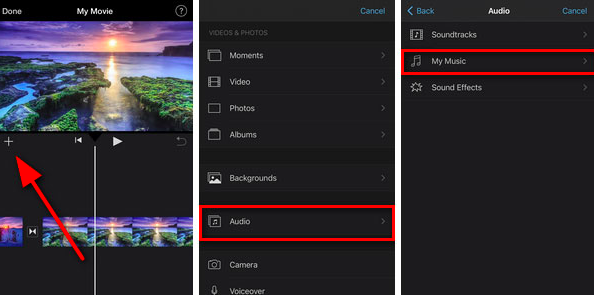
الجزء 5. ملخص
عندما يتعلق الأمر بعملية تحميل الموسيقى إلى iMovie (خاصة Spotify الأغاني)، فمن الضروري أن نعرف كيف Spotify يمكن إزالة حماية إدارة الحقوق الرقمية للمسارات بالإضافة إلى كيفية تحويلها إلى تنسيقات يدعمها iMovie. ولحسن الحظ، هناك العديد من التطبيقات الموثوقة مثل TunesFun Spotify Music Converter التي يمكن استخدامها دائما!
اترك تعليقا